Relansarea, aka retweeting, este o modalitate excelentă de a împărtăși conținut de calitate pe care îl găsiți pe X, fostul Twitter, cu urmăritorii dumneavoastră. Cu toate acestea, vor exista momente în care vă veți dori să nu fi apăsat butonul de repost pe anumite postări din diverse motive. Cum puteți anula repostul pe X, astfel încât tweet-ul partajat să nu fie vizibil pe pagina dvs. de profil?
Acest articol acoperă acest subiect în profunzime, așa că mergeți la secțiunea următoare pentru a afla cum să eliminați retweet-urile.

Cuprins
Cum să anulați un Repost pe X: Ștergerea Retweet-urilor și a Tweet-urilor citate
Reluarea distribuie tweet-ul original, care apare în fluxurile urmăritorilor dvs. Vestea bună este că puteți elimina rapid repetările. Iată cum să anulați un repost pe X:
- Accesați X pe dispozitivul dvs., cum ar fi un browser desktop sau aplicația oficială.
- Dacă sunteți utilizator al unei aplicații, atingeți butonul cu imaginea dvs. de profil X din colțul din stânga sus. În browserul desktop, faceți clic stânga pe opțiunea Profil pentru a deschide pagina contului dvs. X.
- Căutați repostul în fila Postări de pe pagina dvs. de profil.
- Sub repost, veți vedea o pictogramă verde de retweet. Aceasta arată ca două săgeți care se succed într-un pătrat. Atingeți acest buton, iar pe ecran va apărea un meniu.
- Faceți clic stânga pe Undo Repost și platforma va elimina tweet-ul de pe pagina dvs. de profil.
Trebuie să repetați manual pașii 3 - 5 pentru fiecare repost.
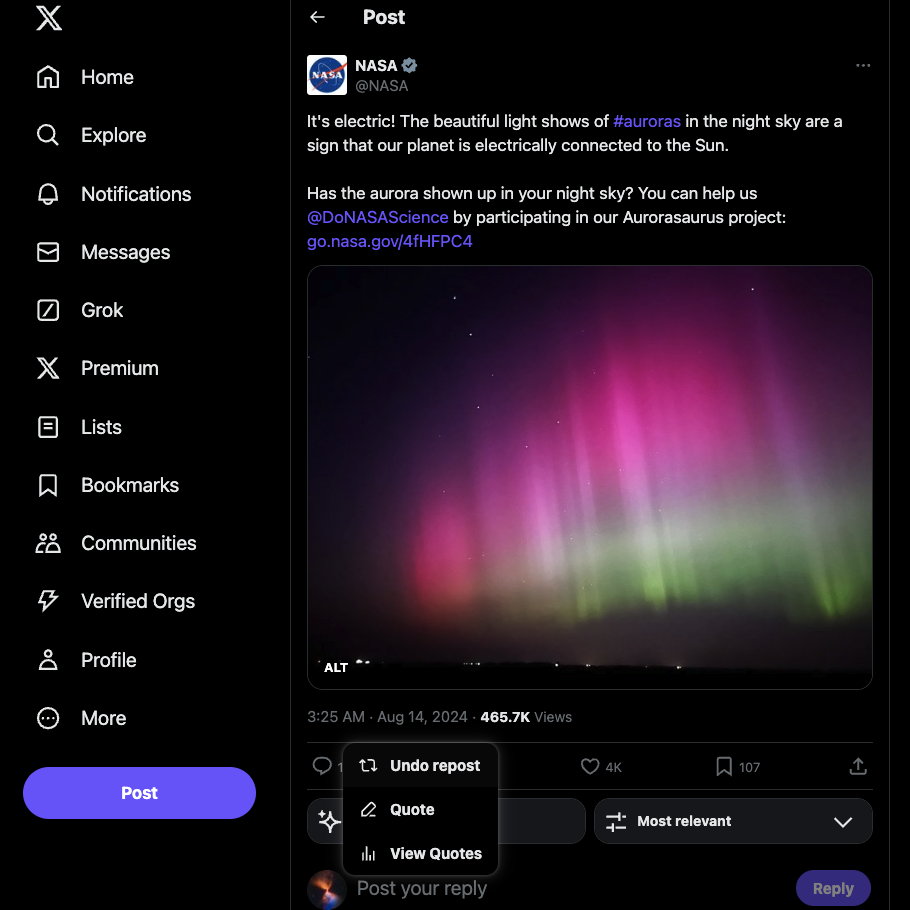
Cum să anulați postările citate pe X: Eliminarea tweet-urilor partajate cu opiniile dvs.
O postare de citat include partajarea tweet-ului celuilalt utilizator și a opiniilor dvs. Utilizați acest ghid despre cum să anulați postările citate pe X:
- Conectați-vă la contul X și mergeți la pagina de profil. Selectați Profil din panoul lateral din partea stângă, deoarece browserul desktop afișează deja acest meniu. Deși aplicația ascunde acest panou, îl puteți face vizibil apăsând pe butonul cu imaginea dvs. de profil X. Apăsați opțiunea Profil din panoul lateral.
- Derulați prin tweet-urile din fila Mesaje pentru a găsi repostul.
- Faceți clic stânga pe butonul de revărsare sau pe butonul cu trei puncte pentru a vedea meniul derulant al postului.
- Selectați opțiunea Ștergere, iar pe dispozitivul dvs. va apărea un pop-up de avertizare. Faceți clic stânga pe butonul Ștergere încă o dată pentru a șterge definitiv postarea citatului.
Dacă trebuie să eliminați mai multe reposturi, urmați pașii 3 - 5.
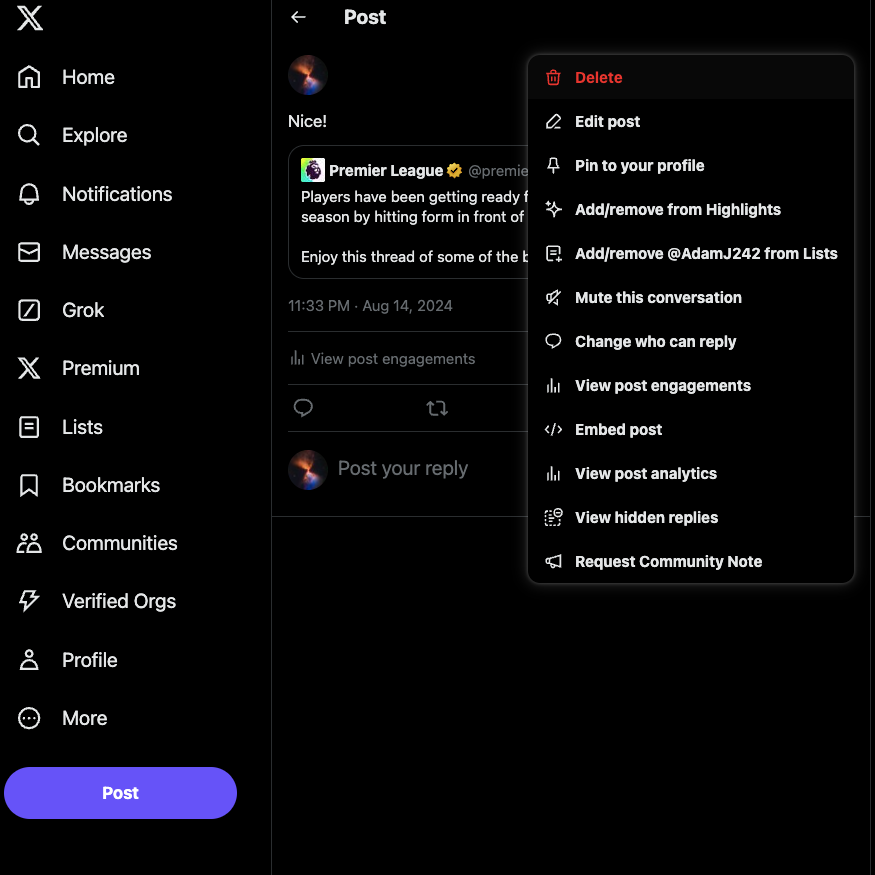
Cum să anulați reposturi multiple pe X: 2 moduri de a șterge rapid mai multe retweeturi
Ghidurile de mai sus sunt excelente pentru a elimina o mână de reposturi. Cu toate acestea, dacă trebuie să ștergeți zeci, sute sau mii de retweet-uri, nu le puteți anula manual pe fiecare.
Acest lucru nu numai că este nepractic, dar și consumator de timp. În plus, există întotdeauna șansa să pierdeți accidental câteva reposturi. Iată două modalități de a șterge rapid mai multe retweet-uri.

1. Utilizați fișierul X Data pentru a găsi toate postările dvs. într-un singur tab
Iată un ghid pentru a accesa fișierul X Data sau Arhiva Twitter și pentru a anula postările multiple:
Descărcarea fișierului dvs. de date X:
- Conectați-vă la contul X utilizând browserul desktop sau aplicația oficială.
- Pe browserul desktop, butonul Mai multe este vizibil în panoul de navigare rapidă din partea stângă. Faceți clic stânga pe acest buton și selectați Setări și confidențialitate. Pe aplicația oficială, aduceți panoul lateral la vedere apăsând pe pictograma cu pictograma profilului X. Deschideți meniul derulant Setări și asistență și apăsați butonul Setări și confidențialitate.
- După ce accesați pagina de setări a X, faceți clic stânga pe opțiunea Contul dvs. și selectați Descărcați o arhivă a datelor dvs.
- X vă solicită să introduceți din nou parola profilului dvs. pentru a verifica securitatea platformei. După ce finalizați acest pas, X trimite un cod de verificare la adresa dvs. de e-mail sau la numărul de telefon. Introduceți acest cod unic pentru a trece de verificarea de securitate.
- După ce ați intrat în pagina de setări X Data, faceți clic stânga pe butonul Request Archive.
- Platforma va avea nevoie de 24 de ore sau mai mult pentru a face fișierul disponibil. Verificați fila de notificare, deoarece X va trimite o alertă.
- Vizitați din nou pagina Descărcați o arhivă a datelor dvs. și faceți clic stânga pe butonul Descărcați arhiva.
- Salvați acest fișier pe dispozitivul dvs.
Localizarea și anularea reposturilor:
- Deconectați fișierul și faceți dublu clic pe fișierul Your Archive.html pentru a-l deschide.
- Faceți clic stânga pe Tweets în panoul lateral sau în secțiunea Statistici rapide.
- Treceți la fila Retweet-uri pentru a vedea o listă cu toate reposturile dvs.
- Derulați prin această listă pentru a localiza repostul. De asemenea, puteți utiliza bara de căutare din stânga sus pentru a găsi retweet-ul. Dacă utilizați funcția de căutare, includeți cuvinte-cheie pentru a vedea repostul.
- Faceți clic stânga pe butonul Vizualizare pe Twitter , faceți clic pe butonul verde de redistribuire și selectați Undo Repost.
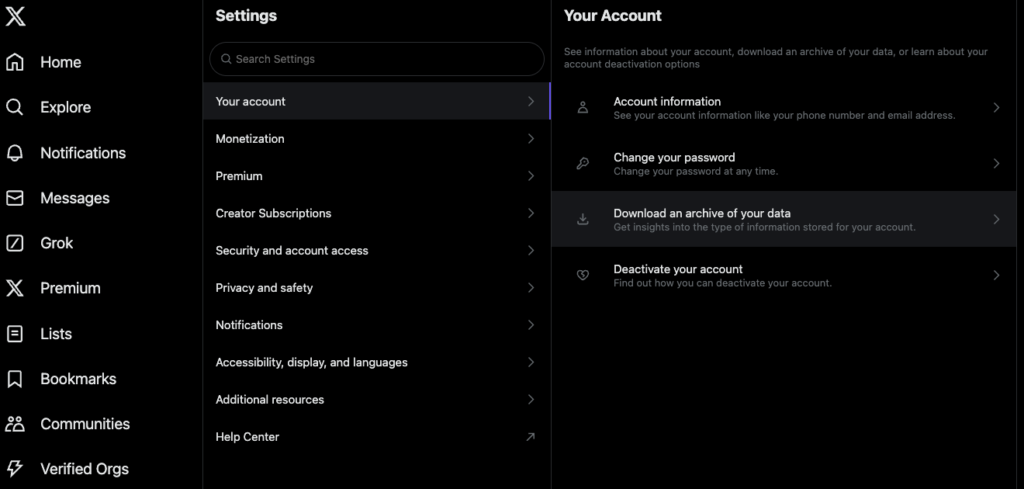
2. Scanați-vă profilul X cu TweetDelete și anulați repostul
Ghidul anterior este util pentru localizarea mai multor reposturi și eliminarea lor. Cu toate acestea, tot trebuie să anulați manual fiecare retweet.
Dacă trebuie să eliminați mai multe reposturi în câteva clicuri, TweetDelete face treaba. Următorul ghid oferă instrucțiuni pentru X undo repost:
- Accesați tweetdelete.net folosind o filă nouă pe browserul desktop.
- Faceți clic stânga pe butonul Conectați-vă cu Twitter de pe site.
- Instrumentul terță parte deschide o pagină în care vedeți toate permisiunile necesare. Faceți clic stânga pe butonul Authorize App pentru a acorda acces la TweetDelete.
- Faceți clic stânga pe fila Tweets din panoul de navigare de sus.
- Așteptați ca TweetDelete să completeze tabloul de bord cu o listă a ultimelor dvs. 3.200 de tweet-uri. Dacă aveți nevoie să vedeți mai multe reposturi, faceți clic stânga pe opțiunea Upload din panoul de navigare de sus. Faceți clic pe textul Put Your Data File Or tweets.js File Here și încărcați fișierul X Data .zip.
- Faceți clic stânga pe butonul Change Filters pentru a vedea toate filtrele.
- Schimbați tipul de Tweet de la Toate la Retweet și faceți clic stânga pe butonul Căutare Tweet.
- Faceți clic pe butonul Șterge Tweet, iar o fereastră pop-up va apărea pe ecran.
- TweetDelete vă permite să modificați următoarele filtre pentru a elimina anumite reposturi:
- Numai tweet-uri care conțin acest cuvânt/frază: Această setare elimină numai reposturile cu anumite cuvinte sau fraze.
- Vârsta tweet-urilor care urmează să fie șterse: Utilizați filtrul de vârstă pentru a selecta intervalul de date în care să eliminați reposturile. De exemplu, puteți șterge reposturile care sunt mai vechi de două luni.
- Tipul de tweet: Acest lucru vă permite să alegeți ce tip de postări ar trebui eliminate. În această situație, veți schimba acest lucru la retweet.
- Sursă tweet: Puteți alege sursa tweet-ului pe care TweetDelete ar trebui să o folosească pentru a șterge reposturile.
- Faceți clic stânga pe caseta de selectare de lângă termenii și condițiile TweetDelete.
- Faceți clic pe Start Deletion Task pentru a elimina postările ulterioare.
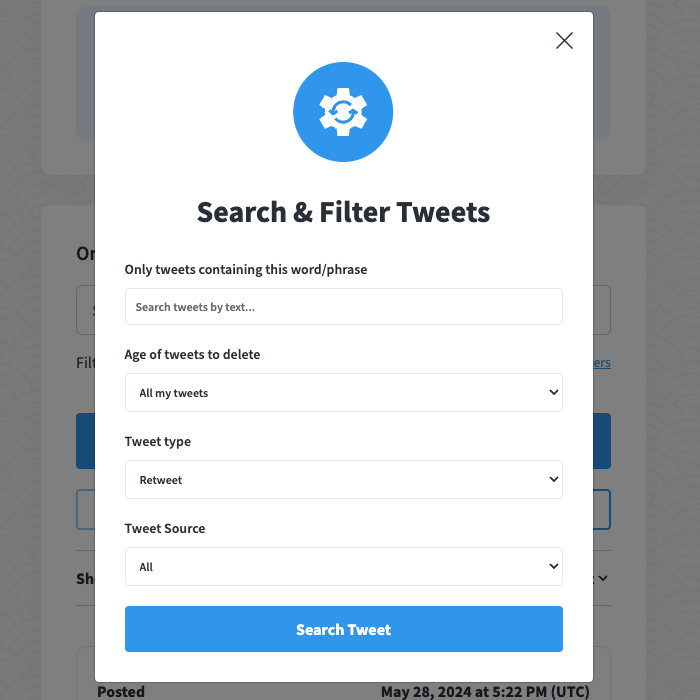
3 motive pentru care nu vă puteți găsi postările pe X
În timp ce urmați ghidurile de mai sus, vă dați seama că nu puteți găsi anumite reposturi pe profilul dvs. Ce se întâmplă? Iată trei motive care explică de ce unele reposturi par invizibile:
- Autorul a șters postarea originală: Nu puteți localiza anumite tweet-uri deoarece acestea nu mai sunt pe X. Cu alte cuvinte, autorii au șters postările originale. În această situație, nu trebuie să vă faceți griji, deoarece tweet-ul și repost-ul dvs. nu vor fi vizibile.
- Există mai mult de 3.200 de postări pe profilul dvs: X, aka Twitter, afișează doar 3.200 dintre cele mai recente postări ale dvs. pe pagina de profil. Din cauza acestei limitări tehnice, este posibil să nu vă puteți vedea reposturile, în special pe cele mai vechi. Va trebui să accesați fișierul X Data pentru a vedea toate retweet-urile dvs. într-o singură locație.
- X a suspendat contul autorului sau acesta și-a șters profilul: Dacă X suspendă contul unui utilizator Twitter, elimină toate postările publicate de acesta. Prin urmare, nu veți vedea repostul, deoarece tweet-ul nu există. Același lucru se întâmplă și atunci când utilizatorul își șterge profilul.

Întrebări frecvente privind Undo Repost pe X
Aveți mai multe întrebări despre eliminarea reposturilor dvs. pe X? Următoarea secțiune acoperă întrebările frecvente pe această temă.
Cum se anulează un retweet pe X?
Puteți anula un retweet pe X atingând butonul verde de repost de sub tweet. Un meniu derulant vă întreabă dacă doriți să citați postarea sau să anulați retweet-ul. Selectați opțiunea de anulare a repostării pentru a șterge această activitate.
Cum dezactivați repostul pe X?
Puteți dezactiva repostul pe X urmând aceste instrucțiuni:
1. Mergeți la pagina de profil a utilizatorului pe X.
2. Faceți clic stânga pe butonul cu trei puncte de pe pagina de profil. Pe browserul pentru desktop, acesta se află sub imaginea bannerului. În aplicație, butonul cu trei puncte se află pe imaginea bannerului.
3. Faceți clic stânga pe butonul Turn Off Reposts. O mică notificare sau un toast apare în partea de jos a ecranului, informându-vă cu privire la modificare.
De asemenea, puteți împiedica alți utilizatori să vă redistribuie postările trecând la un profil privat. Atunci când faceți acest lucru, nici urmăritorii dvs. nu vor putea să vă retweetuiască tweet-urile.
Cum se anulează toate retweet-urile de pe X?
Puteți anula toate retweet-urile de pe X cu ajutorul unor instrumente terțe precum TweetDelete și TweetEraser. Acestea vă vor scana profilul, vor lista toate repetările și le vor șterge. O altă soluție este să vă ștergeți contul X, ceea ce elimină totul de pe pagina dvs. de profil.
Anulați reposturile, postările și like-urile cu TweetDelete
Urmați instrucțiunile din acest ghid pentru a anula retweeturile de tweet-uri pe Twitter. Nu uitați, ceea ce distribuiți pe X este vizibil pentru toată lumea de pe platformă.
Un motiv comun pentru care oamenii doresc să anuleze retweet-urile lor este conținutul postării originale. Inițial, ați fost de acord cu autorul. Cu toate acestea, opiniile dvs. s-au schimbat cu timpul, iar postarea nu vă mai reprezintă convingerile.
Acum câțiva ani, ați împărtășit o glumă amuzantă cu prietenii dvs. Azi, majoritatea oamenilor consideră gluma ofensatoare.
Există mai multe cazuri de reposturi care afectează reputația oamenilor, motiv pentru care ar trebui să revizuiți periodic retweeturile. După cum se subliniază în articol, TweetDelete are mai multe funcții pentru a anula reposturile X.
De exemplu, utilitarul de eliminare masivă a tweet-urilor poate viza mai multe retweet-uri pe baza cuvintelor cheie și a intervalelor de date. O altă caracteristică este sarcina de eliminare automată a tweet-urilor pentru eliminarea simultană a mai multor reposturi. Aceasta utilizează cuvinte cheie, hashtag-uri și intervale de date pentru a se asigura că reposturile care nu vă plac nu sunt vizibile pe profilul dvs. Puteți, de asemenea, să direcționați postările cu ajutorul acestor funcții.
Atunci când vă place o postare controversată, insensibilă sau nesigură pentru muncă (NSFW), autorii acestor tweet-uri primesc notificări. Aceștia pot partaja această activitate cu alții, deteriorându-vă reputația pe termen lung.
Utilizați TweetDelete astăzi pentru a anula repostul pe X și obțineți acces la funcții puternice pentru a vă menține imaginea online!










